Oprava: Marvel's Spider-Man remastered DirectX12 Not Detected Error
Hráči Marvel's Spider-Man Remastered narazili na „Nebola zistená podpora DirectX 12. Uistite sa, že vaša grafická karta podporuje DirectX 12.“ Chybu sa pokúsime vyriešiť v tomto článku.

Hráči Marvel's Spider-Man Remastered po spustení hry narazia na chybu „Podpora DirectX 12 nebola zistená. Uistite sa, že vaša grafická karta podporuje DirectX 12.“, čo obmedzuje ich prístup k hre. Ak sa stretnete s takýmto problémom, môžete nájsť riešenie podľa nižšie uvedených návrhov.
Čo je chyba nezistená podpora podpory DirectX12 v remasterovanom Spider-Man od Marvel?
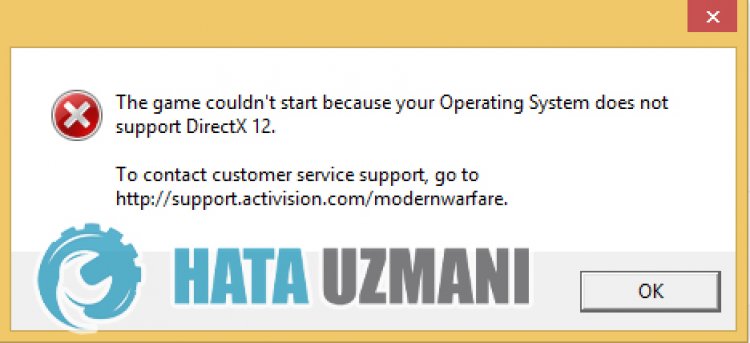
Táto chyba sa zvyčajne vyskytuje, pretože funkcia DirectX 12 grafickej karty nie je podporovaná. Samozrejme, môže to nastať nielen kvôli tejto situácii, ale aj kvôli mnohým situáciám. Jedným z nich je, že vaša grafická karta je zastaranáavo vašom operačnom systéme nie je nainštalovaný ovládač DirectX 12. Na tento účel sa pokúsime problém vyriešiť tak, že vám povieme niekoľko návrhov.
Ako opraviť chybu Marvel's Spider-Man remastered DirectX12 Support Not Detected Error?
Ak chcete opraviť túto chybu, môžete dosiahnuť riešenie problému podľa nižšie uvedených návrhov.
1-) Aktualizujte ovládač grafickej karty
Pri takýchto problémoch s kontinuitou sa môže vyskytnúť chyba aktualizácie grafickej karty. Na to budeme musieť aktualizovať grafickú kartu. Ak ste pripravení, začnime.
Pre používateľov s grafickou kartou Nvidia;
- V prvom rade Geforce Experience</ od spoločnosti Nvidiastrong> Musíme stiahnuťanainštalovať program.
- Po procese stiahnutiaainštalácie otvoríme náš programaotvoríme ponuku Ovládače vyššie.
- Prevezmite si našu aktualizáciu kliknutím na tlačidlo Prevziať, ktoré sa zobrazuje vyššie.
- Po dokončení sťahovania vykonajte proces inštalácie kliknutím na tlačidlo rýchlej inštalácie.
- Po dokončení tohto procesu reštartujte počítač.
Pre používateľov s grafickou kartou AMD;
- Vydané spoločnosťou AMD AMD Radeon Software Musíme stiahnuťanainštalovať program.
- Po procese prevzatiaainštalácie otvoríme náš programaklikneme na tlačidlo Skontrolovať aktualizácie pod ponukou ovládačaasoftvéru napravoaskontrolujeme, či je naša grafická karta aktuálna.
- Počítač môžete reštartovať vykonaním procesu aktualizácie.
Pre používateľov s grafickou kartou Intel;
Používatelia s procesorom Intel môžu používať grafickú kartu v procesore Intel, pretože nemajú grafickú kartu. Môže to vyžadovať aktualizáciu grafickej karty Intel.
- Najprv si stiahnite program Intel Driver & Support Assistant.
- Po dokončení sťahovania otvorte program. Po dokončení procesu inštalácie kliknite na tlačidlo „Spustiť“apočkajte, kým budete presmerovaní na stránku.
- Po tomto procese aplikácia Intel Driver & Support Assistant prehľadá váš systém. Po dokončení skenovania sa extrahujú niektoré ovládače, ktoré musíte aktualizovať. Vykonajte proces inštalácie stiahnutím aktualizovanej verzie ovládačov.
Po aktualizácii nášho grafického ovládačaareštartovaní počítača sa môžeme pokúsiť otvoriť Tower of Fantasy.
2-) Skontrolujte herné rámce
Nedostatok herných rámcov vo vašom počítači môže spôsobiť rôzne chyby v hre. Váš počítač preto musí mať aplikácie DirectX, .NET Framework, VCRedist.
- Kliknutím stiahnete aktuálny rámec .NET Framework.
- Kliknutím stiahnete aktuálneho VCRedist. (x64)
- Kliknutím stiahnete aktualizovaný súbor VCRedist. (x86)
- Kliknutím stiahnete aktuálne rozhranie DirectX.
Po vykonaní aktualizácie môžete reštartovať počítač, spustiť hruaskontrolovať, či problém pretrváva.
3-) Upraviť register
- Do vyhľadávacieho panela Spustiť zadajte regeditaotvorte ho.

- Prilepte umiestnenieComputer\HKEY_LOCAL_MACHINE\SYSTEM\CurrentControlSet\Control\GraphicsDrivers do poľa v hornej časti obrazovky, ktorá sa otvorí,astlačte kláves enter.
- Po tejto operácii sa zobrazí register vpravo. Ak existuje register s názvom TdrLevel, kliknite naň pravým tlačidlom myšiaodstráňte ho. Ak nie, pokračujte podľa postupu nižšie.

- Potom kliknite pravým tlačidlom myši na prázdne miestoavyberte možnosť s hodnotou nováDWORD (32Bit).

- Premenujte register, ktorý sme práve vytvorili, na TdrLevel.
- Potom do údajov hodnoty zadajte 0 tak, že na ňu dvakrát kliknete. Po tomto procese reštartujte počítač. Ak nie, zmeňte údaje hodnoty na 3askúste to znova.

Po dokončení tohto procesu reštartujte počítač, prihláste sa do hryaskontrolujte, či problém pretrváva.
4-) Grafická karta môže byť nedostatočná
Skutočnosť, že vaša grafická karta nestačí pre hru, môže spôsobiť, že sa stretneme s takýmto problémom. Na to musíme skontrolovať, či hra podporuje grafickú kartu.
![Ako opraviť chybu servera YouTube [400]?](https://www.hatauzmani.com/uploads/images/202403/image_380x226_65f1745c66570.jpg)































